WPS演示文稿中解决无法选中内容编辑的方法教程
时间:2023-07-06 10:30:23作者:极光下载站人气:1104
wps演示文稿是一款非常好用的软件,很多小伙伴在需要编辑和设计幻灯片时都会选择使用该软件,如果我们发现在电脑版WPS演示文稿中无法选中指定对象,小伙伴们知道具体该如何解决吗,其实解决方法是非常多且简单的,只需要进行几个非常简单的操作步骤就可以轻松选中对象了,小伙伴们可以打开自己的软件后一起动手操作起来。如果小伙伴们还没有WPS这款软件,可以在文末处进行下载和安装,方便后续需要的时候可以快速打开使用。接下来,小编就来和小伙伴们分享具体的操作步骤了,有需要或者是有兴趣了解的小伙伴们快来和小编一起往下看看吧!
操作步骤
第一步:点击打开WPS演示文稿进入编辑界面;
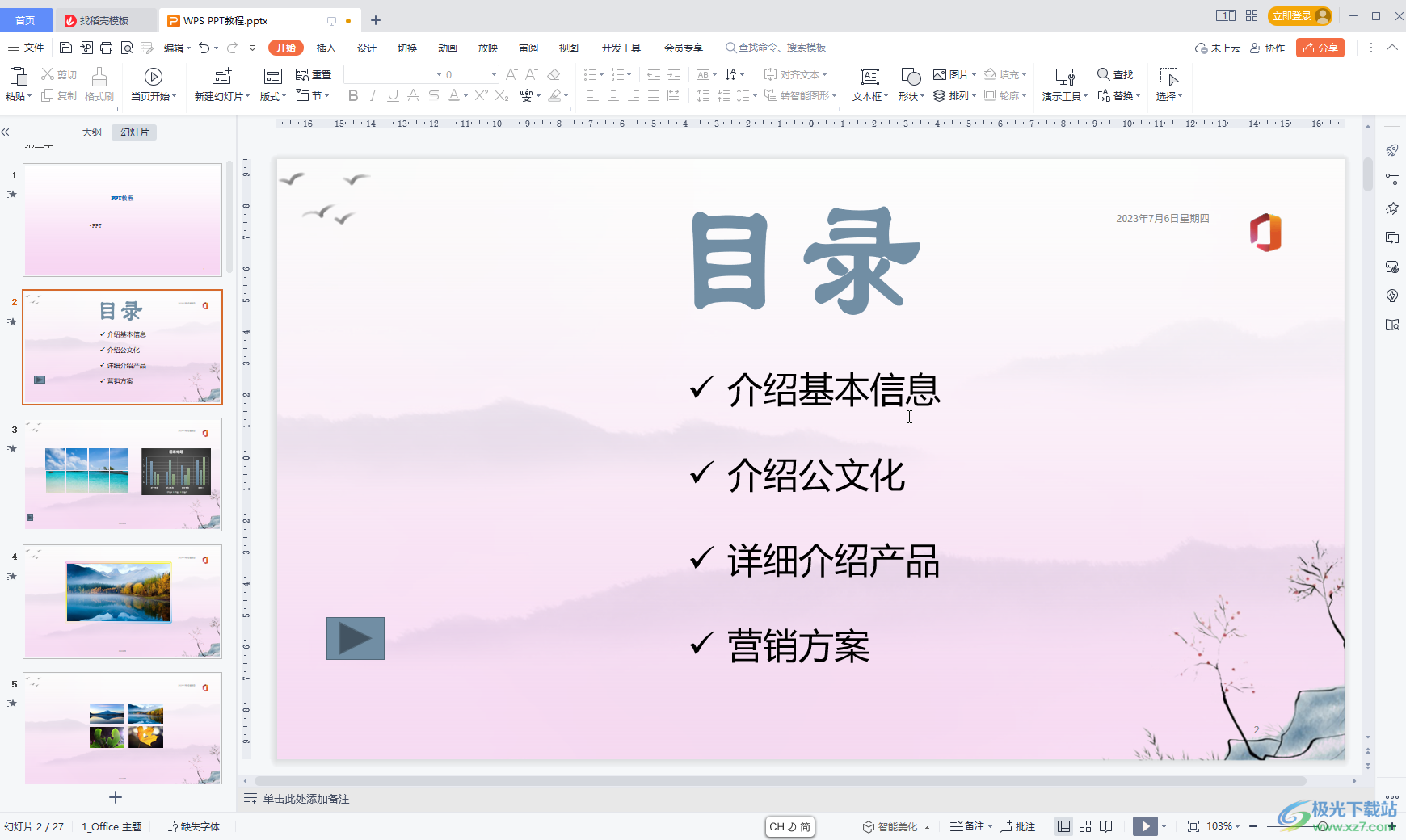
第二步:方法1.在“开始”选项卡中点击“选择”——“选择窗格”,打开侧边栏后点击下拉箭头选择“所有对象”,确保对象右侧的眼睛图标是开启状态,然后点击一下就可以选中相应的图标了,避免对象放置在底层无法正常选中;
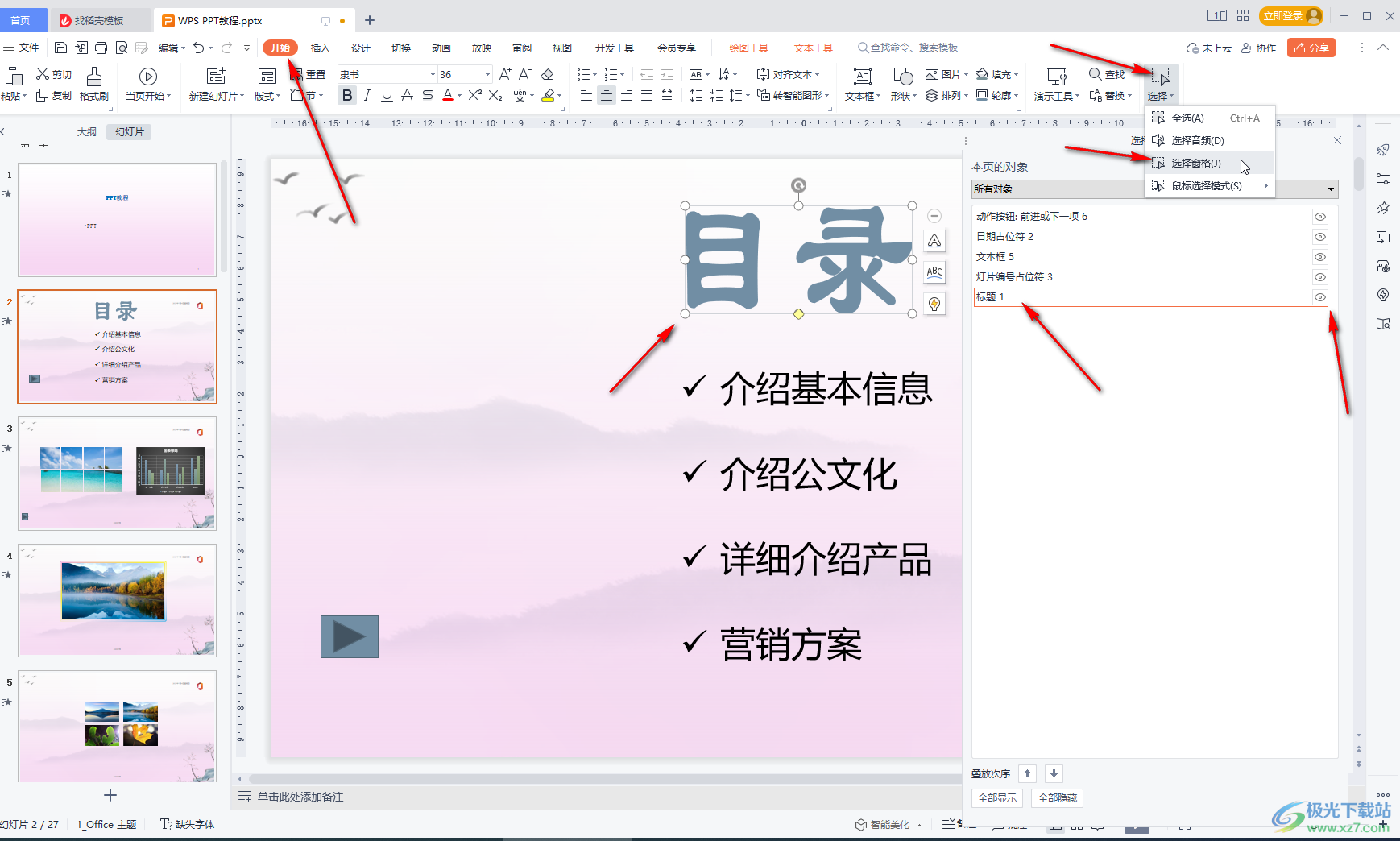
第三步:方法2.在“视图”选项卡中点击“幻灯片母版”;
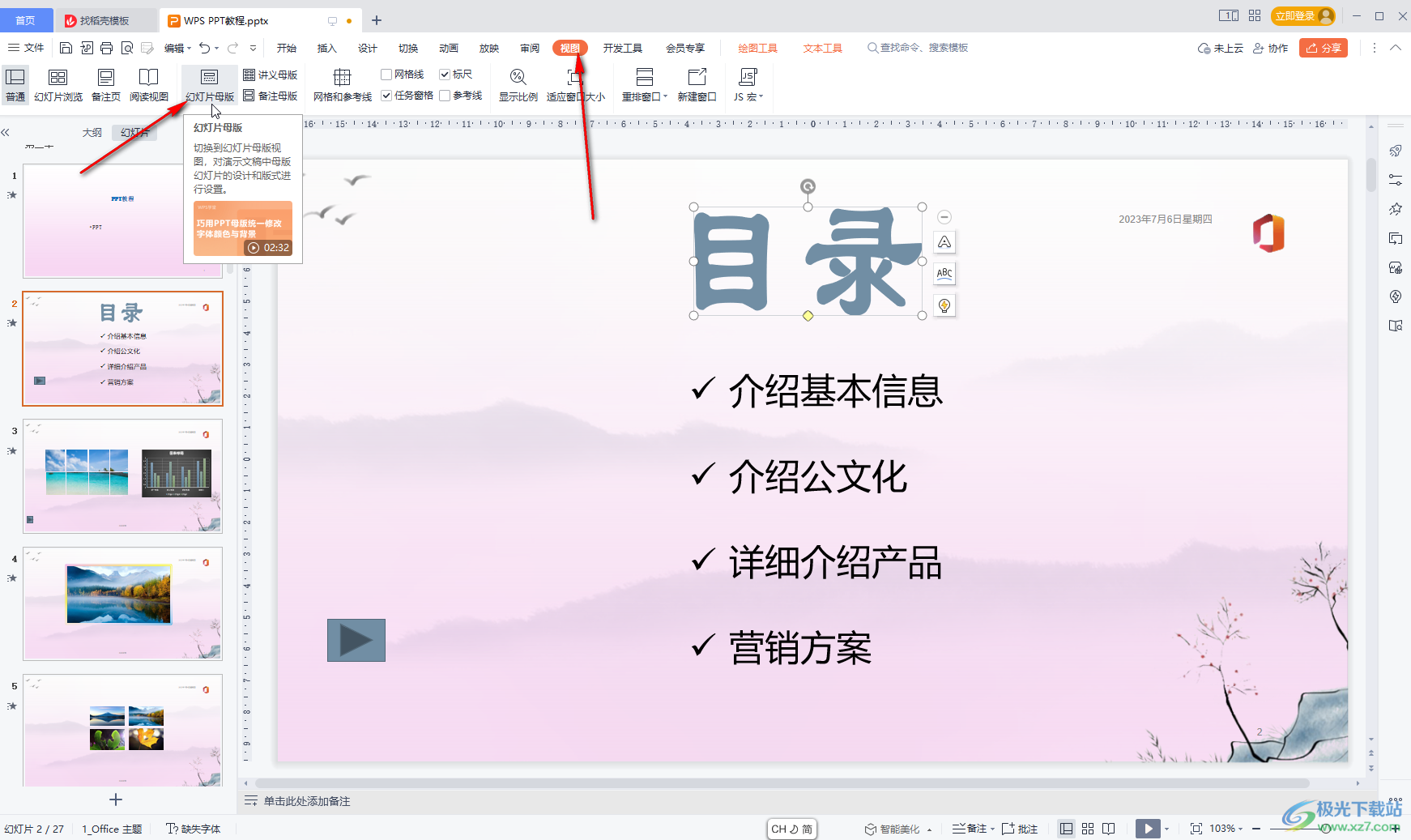
第四步:进入母版视图就可以轻松点击选中logo图等对象了,选中后可以正常进行想要的编辑处理;
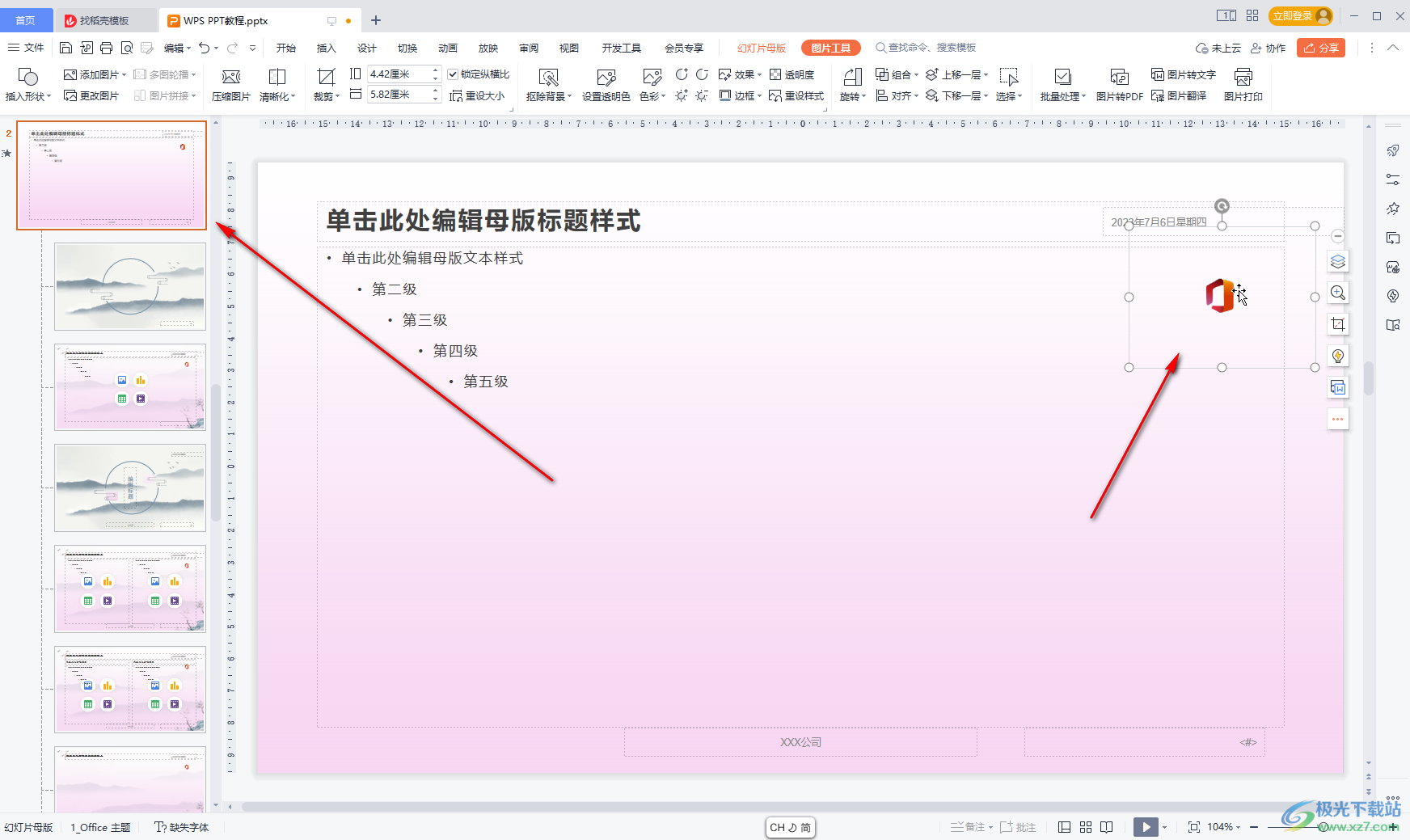
第五步:编辑完成后点击“幻灯片母版”——“关闭”退出母版视图,或者在“视图”选项卡中点击“普通”按钮回到普通视图就可以了。
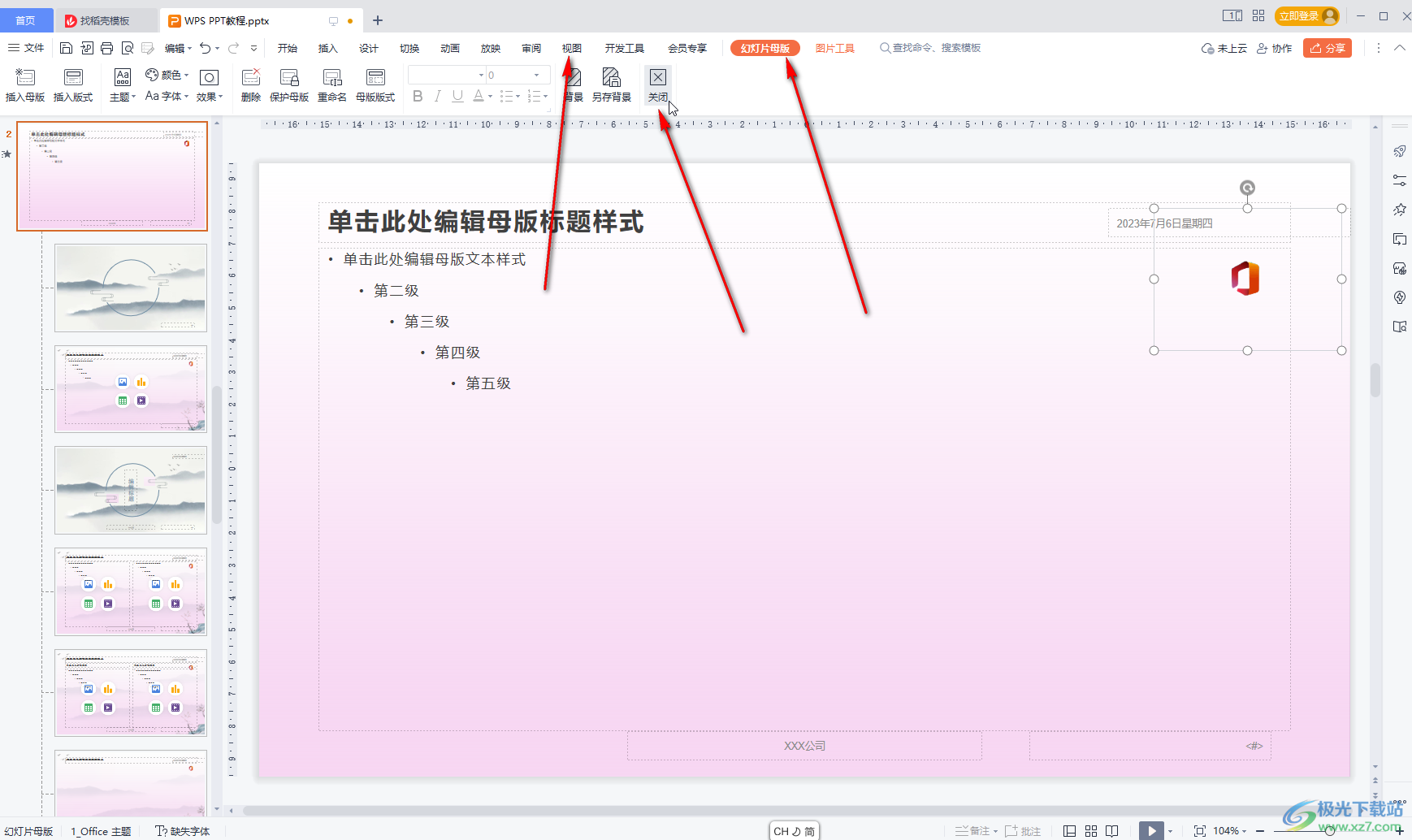
以上就是电脑版WPS演示文稿中解决无法选中对象的方法教程的全部内容了。以上两种方法操作起来都是非常简单的,小伙伴们可以打开自己的软件后一起动手操作起来。

大小:240.07 MB版本:v12.1.0.18608环境:WinAll, WinXP, Win7, Win10
- 进入下载
相关推荐
相关下载
热门阅览
- 1百度网盘分享密码暴力破解方法,怎么破解百度网盘加密链接
- 2keyshot6破解安装步骤-keyshot6破解安装教程
- 3apktool手机版使用教程-apktool使用方法
- 4mac版steam怎么设置中文 steam mac版设置中文教程
- 5抖音推荐怎么设置页面?抖音推荐界面重新设置教程
- 6电脑怎么开启VT 如何开启VT的详细教程!
- 7掌上英雄联盟怎么注销账号?掌上英雄联盟怎么退出登录
- 8rar文件怎么打开?如何打开rar格式文件
- 9掌上wegame怎么查别人战绩?掌上wegame怎么看别人英雄联盟战绩
- 10qq邮箱格式怎么写?qq邮箱格式是什么样的以及注册英文邮箱的方法
- 11怎么安装会声会影x7?会声会影x7安装教程
- 12Word文档中轻松实现两行对齐?word文档两行文字怎么对齐?
网友评论